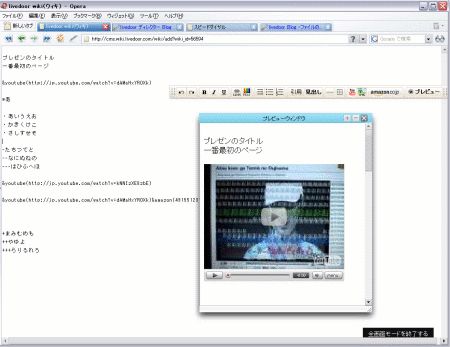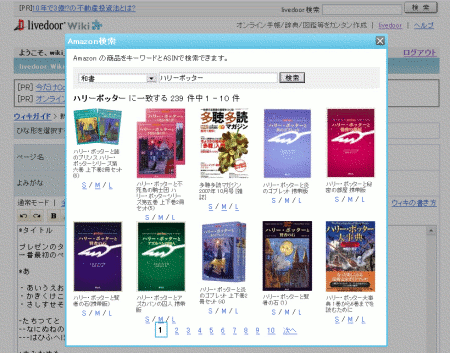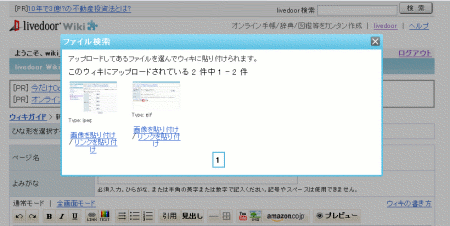最終更新:
 livedoor256789 2007年10月18日(木) 19:36:03履歴
livedoor256789 2007年10月18日(木) 19:36:03履歴
平素より、livedoor wiki をご利用いただきありがとうございます。
大幅な機能追加をいたしましたので、お知らせいたします。
今回追加された機能は以下になります。
大幅な機能追加をいたしましたので、お知らせいたします。
今回追加された機能は以下になります。
- 投稿フォームに全画面モードの追加
- プレビュー機能の改善
- ツールバーの充実
- アマゾンアソシエイト機能の追加
- 画像検索機能の追加
これまで「livedoor Wiki」では、フリーエリアプラグインなどを使用しないと、自分のウィキでアマゾン商品を紹介できませんでした。
しかし、今回アマゾンアソシエイト機能が追加されたことで、簡単に自分のウィキでアマゾンを紹介できます。しかも、
アマゾンアソシエイトIDをお持ちの方は、お持ちのIDを登録できます
しかし、今回アマゾンアソシエイト機能が追加されたことで、簡単に自分のウィキでアマゾンを紹介できます。しかも、
アマゾンアソシエイトIDをお持ちの方は、お持ちのIDを登録できます
タグ